电脑蓝屏提示nvlddmkm.sys错误怎么办 电脑蓝屏nv1ddmkm.sys错误提示修复方案
随着人们对电脑的依赖程度日益增加,电脑蓝屏问题也成为用户们头疼的难题,而其中一种常见的问题就是由于nvlddmkm.sys错误引起的电脑蓝屏现象,那么电脑蓝屏提示nvlddmkm.sys错误怎么办呢?接下来我们将详细讨论电脑蓝屏nv1ddmkm.sys错误提示修复方案。
具体方法如下:
方法一:更新/回滚显示驱动程序
1、导航至设备管理器 >显示适配器。
2、右键单击你的显示驱动程序(例如NVIDIA GeForce 驱动程序)并选择属性。
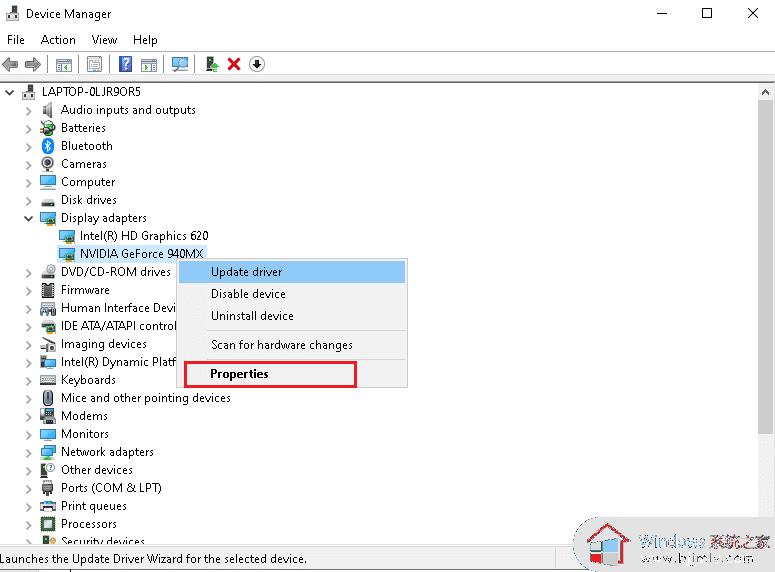
3、切换到驱动程序选项卡,然后单击回滚驱动程序,如图所示。
4、提供回滚的原因?在驱动程序包回滚窗口中。然后,单击是按钮,突出显示。
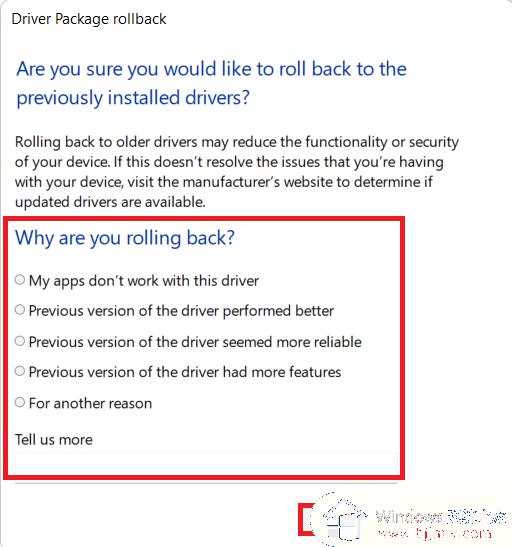
5、现在,重新启动系统以使回滚生效。
方法二:重新安装图形适配器驱动程序
1、启动设备管理器并展开显示适配器。
2、现在,右键单击NVIDIA GeForce 940MX并选择卸载设备,如下图所示。
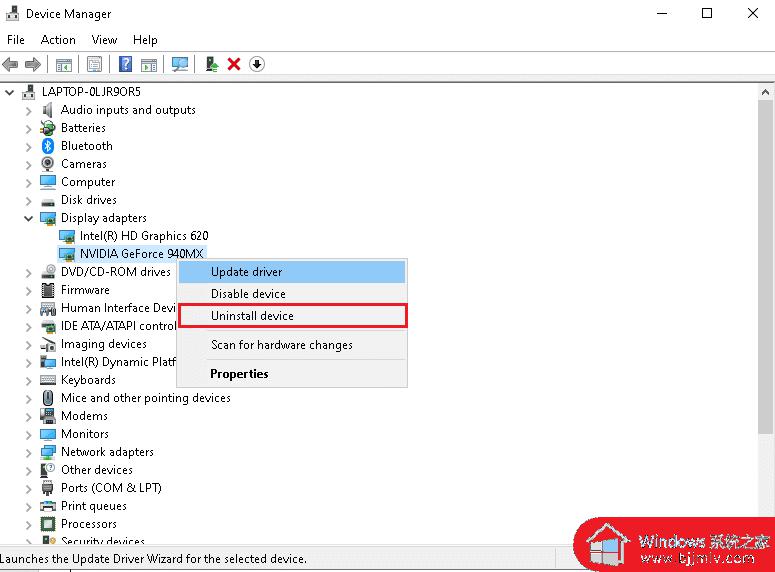
3、勾选Delete the driver software for this device并点击Uninstall确认提示,如图所示。
4、接下来,转到NVIDIA 驱动程序下载页面。
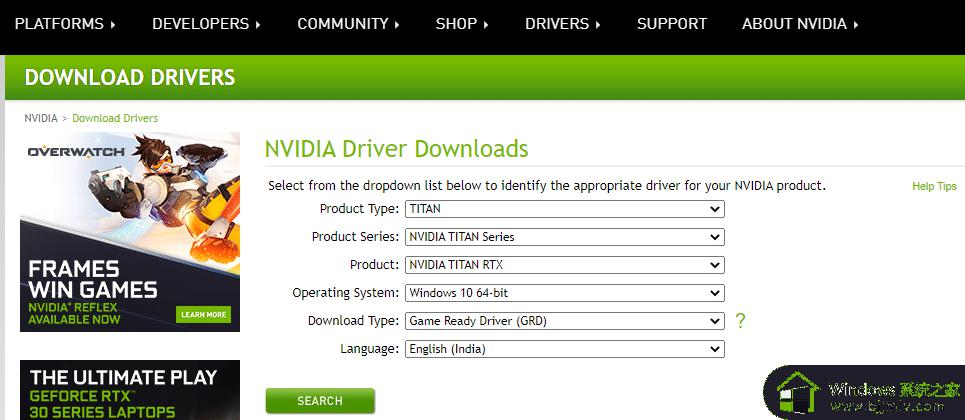
5、在你的PC上找到并下载与Windows版本对应的驱动程序。
6、现在,运行下载的文件并按照给定的说明进行安装。
方法三:删除不兼容的程序
1、启动控制面板。
2、在这里,设置查看方式 > 大图标,然后单击程序和功能,如图所示。
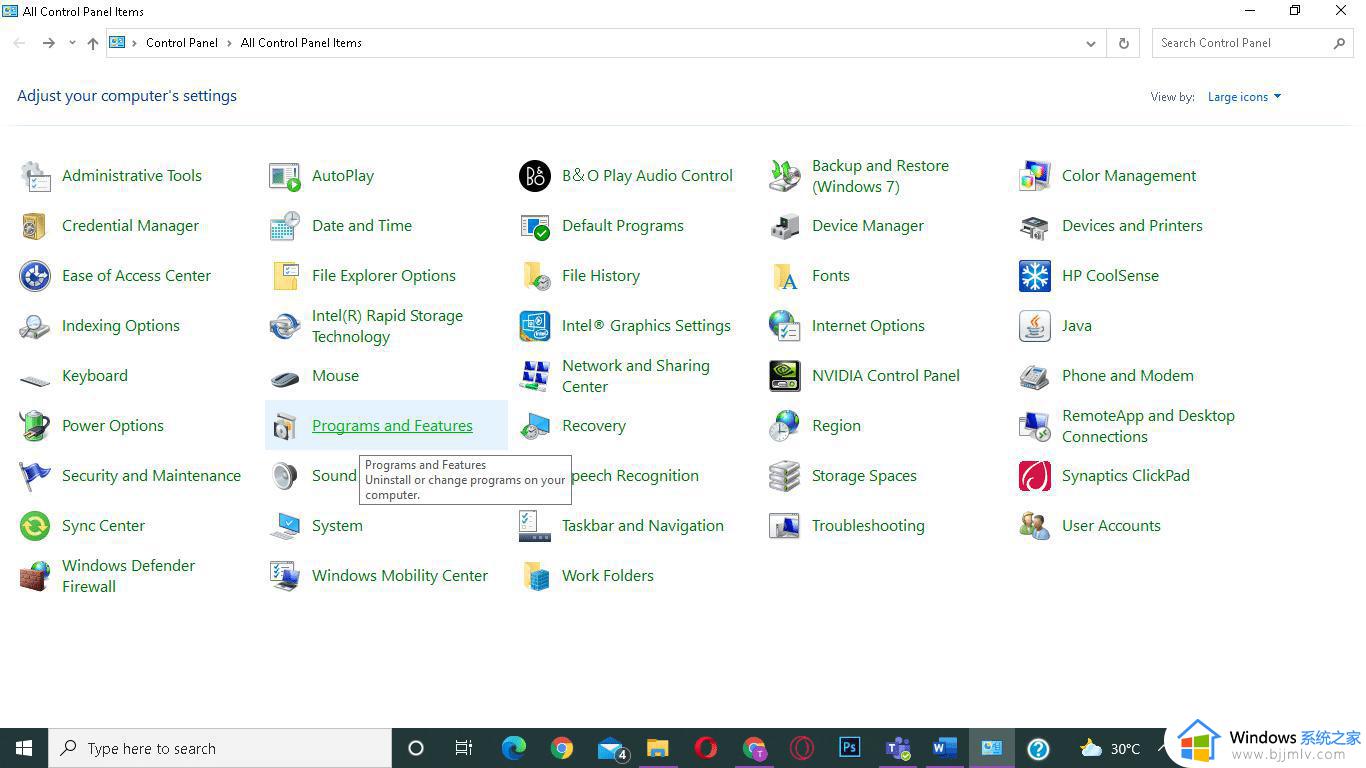
3、接下来,选择有冲突的应用程序(例如- CC Cleaner)并单击Uninstall/Change,如图所示。
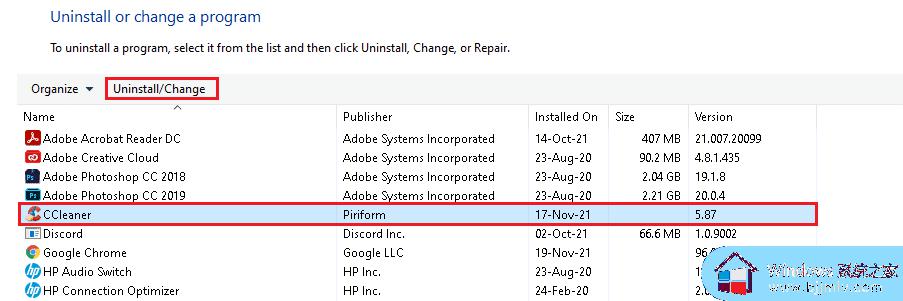
4、在确认提示中单击“是”将其卸载。
以上就是电脑蓝屏nv1ddmkm.sys错误提示修复方案的全部内容,有遇到相同问题的用户可参考本文中介绍的步骤来进行修复,希望能够对大家有所帮助。
电脑蓝屏提示nvlddmkm.sys错误怎么办 电脑蓝屏nv1ddmkm.sys错误提示修复方案相关教程
- 电脑开机蓝屏0x000000ed修复教程 开机蓝屏错误0x000000ed怎么恢复
- 蓝屏代码memory_management怎么解决 蓝屏错误代码memory_management修复法案
- nvgpucomp64.dll模块错误怎么办 电脑提示nvgpucomp64.dll错误如何解决
- 网页打开提示错误404怎么办 访问网页提示404错误如何处理
- 0x80004005未指定错误怎么办 电脑提示0x80004005未指定错误如何解决
- 雷电模拟器遇到错误请尝试修复怎么处理 雷电模拟器提示错误请尝试修复如何解决
- 电脑蓝屏错误码KERNEL_MODE_HEAP_CORRUPTION如何解决
- rundll32.exe应用程序错误怎么回事 电脑提示rundll32.exe应用程序错误如何修复
- 电脑启动蓝屏0x0000007e怎么解决 电脑开机蓝屏显示0x0000007E的修复方法
- 电脑蓝屏错误代码0xc0000428后黑屏怎么解决
- 惠普新电脑只有c盘没有d盘怎么办 惠普电脑只有一个C盘,如何分D盘
- 惠普电脑无法启动windows怎么办?惠普电脑无法启动系统如何 处理
- host在哪个文件夹里面 电脑hosts文件夹位置介绍
- word目录怎么生成 word目录自动生成步骤
- 惠普键盘win键怎么解锁 惠普键盘win键锁了按什么解锁
- 火绒驱动版本不匹配重启没用怎么办 火绒驱动版本不匹配重启依旧不匹配如何处理
电脑教程推荐
win10系统推荐